-
![]() Windows向けデータ復旧
Windows向けデータ復旧
- Data Recovery Wizard Free購入ダウンロード
- Data Recovery Wizard Pro 購入ダウンロード
- Data Recovery Wizard WinPE購入ダウンロード
- Partition Recovery購入ダウンロード
- Email Recovery Wizard購入ダウンロード
- おまかせデータ復旧サービス
概要:
Apple iPhoneとiPadデバイス、Time Machineバックアップ、iCloudバックアップ、サードパーティ製のMac用EaseUSメッセージ復元ソフトウェアを使って、Macで削除されたiMessagesを復元する方法をご紹介します。この4つの方法は、削除されたiMessagesを復元するのに役立つことが証明されています。
「Macの特定の連絡先のiMessageの内容を誤って削除してしまいました。そしてその後、その人からのメッセージはすべて消えてしまいました。Macで削除されたiMessageを復元する方法はありますか?会話を取り戻したいです!」
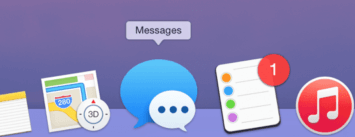
iMessageは、Appleが提供する無料のインスタントメッセージングサービスです。テキストメッセージとともに、iMessageでは、写真、ビデオ、連絡先などを、いつでもどこでも、他のAppleユーザーに無料で無制限に送信することができます。誤ってiMessagesを削除したことがありますか?削除されたメッセージを回復する方法を知っていますか、特にそれらのメッセージはいくつかの忘れられない思い出を記録している場合?MacBook、iMac、またはMiniでiMessageテキストメッセージを誤って削除した場合でも、落ち着いてください。以下の4つの効果的なソリューションを使用して、MacBook上で削除されたiMessagesを回復する方法を慎重に学びます。
まず、削除されたiMessagesがどこに保存されているかを把握する必要があります。Mac の ~/Library/Messages フォルダに移動すると、Archive フォルダ、Attachments フォルダ、および 「chat.db」という名前のファイルが表示されます。
アーカイブフォルダには、閉じたり保存したりした過去のメッセージがすべて含まれ、添付ファイルフォルダには、iMessageでMacに送受信した画像、ビデオ、オーディオ、その他のファイルが含まれます。「chat.db」ファイルは、すべてのメッセージが保存されるデータベースファイルです。
ステップ1.iMessageアプリケーションを開き、「環境設定」をクリックします。
ステップ2. 「一般」の「会話を閉じたときに履歴を保存する」オプションが有効になっていることを確認します。
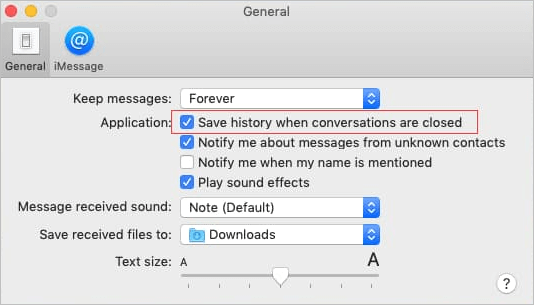
手順3. Finderを起動し、メニューバーの「移動」をクリックし、「フォルダへ移動」をクリックします。
ステップ4. Macで古いiMessageを表示するには、~/Library/Messagesと入力します。
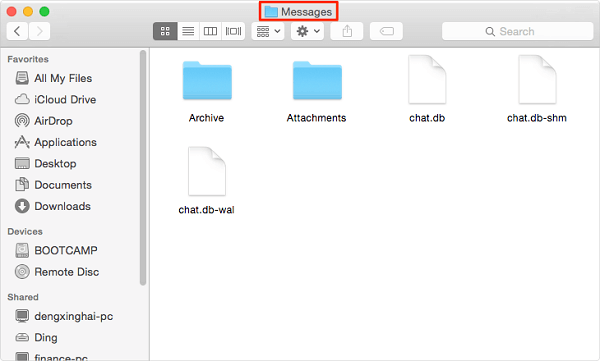
そして、Mac上のすべてのiMessageを見つけることができます。
削除したiMessageを復活させることはできますか?ある程度は、そうです。Appleは、macOSオペレーティングシステムの包括的なバックアップソリューションであるTime Machineを顧客に提供しており、macOS Ventura, Monterey, Big Sur, Catalina, Mojave, High Sierraやその他のバージョンでも見つけることができます。
Time Machineバックアップをオンにしさえすれば、削除されたiMessagesを含む、そのバックアップからすべてを簡単に回復することができます。一方、他のデータ同期ソリューションであるiCloudバックアップも、プラットフォームをまたいで失われたデータを取り戻すのにかなり役に立ちます。もし災難が起きて、手元にバックアップがない場合はどうすればいいのでしょうか?その後、バックアップなしで削除されたメッセージを回復するためにiMessageのデータ復旧ソフトウェアを使用しての最後のチャンスをつかむ。
次は、Macで削除されたiMessageを復元する方法について、各ガイドを紹介しましょう。
バックアップがないときに、削除したiMessageを復活させることができますか?MacのiMessageから会話を削除すると、chat.dbファイルの内容が変更されますが、ファイルはまだコンピュータに存在します。そのため、データ復元ソフトを使って、削除されたファイルを復元することができます。EaseUS Data Recovery Wizard for Macはそんなツールで、macOS Ventura、Monterey、Big Surなどの削除されたファイルを復元することができます。誤ってMacのchat.dbファイルを削除してしまった場合、かなり役に立ちます。
詳細なガイドに従って、EaseUSデータ復元ソフトウェアで削除されたiMessageデータベースを取り戻しましょう。
ステップ1.削除されたファイル/フォルダが保存されていた場所を選んで、「失われたファイルを検索」をクリックします。

ステップ2.クリックしてから、スキャンが開始します。(自動的に開始する高度なスキャンは時間がかかりますが、探せるデータも多いです。)

ステップ3.保存の位置(クラウドを薦めします)を選択して、「保存」すると、復元の作業が完了です。

一般的に、Apple iPhoneまたはiPadを同時に使用するMacユーザーは、削除されたiMessageの回復の可能性が高くなります。macOSとiOSシステムのAppleユーザーは同じApple IDを使用しているため、受信したメッセージと送信したメッセージはすべてのデバイスに表示されます。不注意でMac上の重要なメッセージを紛失した場合、iPhone上のiMessagesを復元することを試みることができます。
Time MachineでMacのデータを定期的にバックアップしている限り、以下の手順でTime Machineバックアップから削除されたメッセージを簡単に復元することができます。
ステップ1. すべてのiMessageアカウントをサインアウトし、メッセージを終了します。
ステップ2.Optionキーを押しながら、Finderのメニューバーから「移動」→「ライブラリ」を選択します。
ステップ3.「ライブラリ」セクションを探し、「メッセージ」をクリックします。
ステップ4.メッセージフォルダが表示されたら、「chat.db」という名前で、探しているファイルが削除された日より前の日付のファイルを探します。
ステップ5.ファイルを選択し、「復元 」をクリックします。
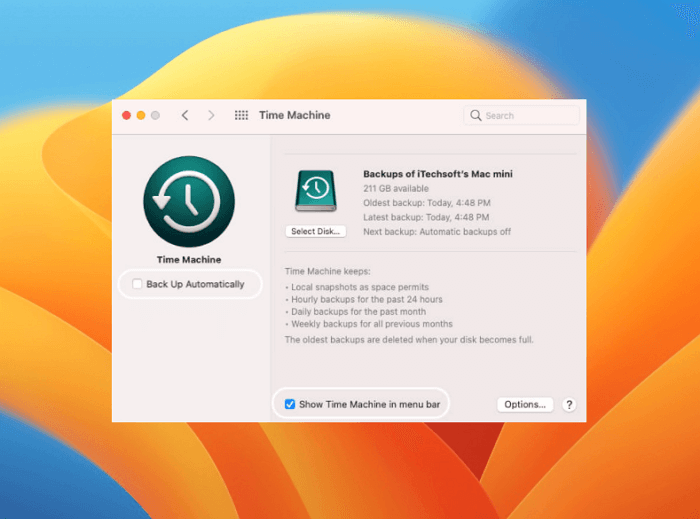
注意:この方法は、iMessageデータベース全体を復元し、現在のデータベースを以前のバージョンに置き換えます。
Macで削除されたメッセージを見るもう一つの方法は、iCloudを使用することです。以下のステップに従って、MacBookで削除されたiMessagesを見つけることができます。
ステップ1.MacでiMessageからサインアウトし、アプリを終了します。
ステップ2.Finderを開きます。
ステップ3.Finderメニューから[Go]を選択します。
ステップ4.ライブラリの場所を確認します。
ステップ5.iCloudバックアップから[messages]という名前のファイルを見つけます。
ステップ6.このメッセージフォルダを開いてください。
ステップ7.「復元 」をクリックします。
iCloudをオンラインで運用したい場合は、iCloudにログインして、メッセージを復元することができます。

以上、Mac 13/12/11/10.13/10.9で削除されたメッセージを復元する方法についてでした。Mac、iPhone/iPadでメッセージを紛失しても心配しないでください。前に述べた解決策を試して、それらを取り戻しましょう。
ここでは、よくある質問を紹介します。Macデータ復旧のための追加ヘルプを得るためにそれらを一つずつお読みください。
1.iPhoneで削除されたメッセージを復元する方法は?
iPhoneで削除されたメッセージを復元するには。
2.一度削除したiMessageは元に戻せますか?
iCloudバックアップで復元することで、iPhone、iPad、Macで削除したテキストメッセージを復元することができます。
3.iPhoneでiMessageを設定する方法は?
iPhone 8でiMessageを有効にする方法の手順。
4.Macで古いiMessageを見るにはどうしたらいいですか?
以下は、Macで削除されたiMessageを見るための手順です。